在 Planner 中檢視計劃並取得更新
檢視計劃的進度
在 Planner 中,每個計劃都會有 [版面] 和 [圖表]。
-
[版面] 能讓您以充滿彈性的方式整理小組工作,且可輕鬆查看誰負責哪些項目,並取得任何工作的詳細資料。
-
[圖表] 會顯示計劃的進度,包含詳細說明已完成、進行中、尚未開始及落後的部分。
在 Planner 視窗頂端選取 [版面] 或 [圖表] 以在兩者之間切換。
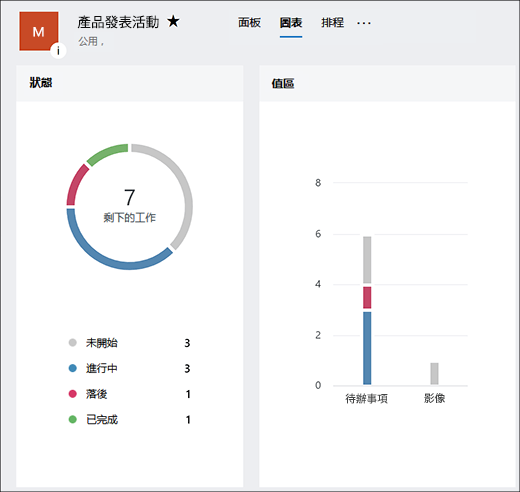
取得有關工作和到期日的電子郵件
您將在有工作指派給您和工作到期時,自動收到電子郵件通知。 如果您要開啟或關閉通知,請執行下列動作:
-
選取畫面右上角的設定按鈕

-
在 [通知] 對話方塊中,選擇讓 Planner 在下列情況傳送通知給您:
-
有人指派工作給我。 (電子郵件、Teams 和行動裝置推播)
-
指派給我的工作已落後、今天到期或在未來 7 天內到期。 (僅傳送電子郵件)
-
-
選擇 [儲存]。
附註: 您也可以接收群組電子郵件通知,或接收來自 Planner 行動裝置 App 的通知。 查看更多如何使用電子郵件與通知持續掌握工作與計劃 (機器翻譯) 的資訊。
![Planner [通知設定] 方塊](https://support.content.office.net/zh-tw/media/4c3f49cd-1513-409e-bc19-4e291daf9ad6.png)










